-
- Abundante
- Adquirentes de pagos
- Ajustes
- Analítica
- Citas en línea
- Comercio Electrónico del Sitio Web de Odoo
- Configuración el Sitio Web de Comercio Electónnico
- Diseñe la Página de Su Sitio Web
- Gestión de Productos
- Gestión de Varios Idiomas
- Grupos
- Herramientas de fragmento
- Lista de precios
- Listado de productos
- Métodos de envío
- Múltiples compañías
- Múltiples sitios web
- Operaciones de blog en backd
- Pedido
- Personalización de la Página del Catálogo de productos
- Personalización del catálogo de productos
- Personalizar el menú y las apariencias
- Porcos
- Programas de cupón y promoción
- Publicar contenido específico para el sitio web
- RedirracionAmiento
- Salas de chat
- Sesión de Productos en la PESTAÑA CONFIGURACIÓN
- Sitio Web
- Tablero de Comercio Electrónico
- Tarjeta de Regalo
- Twitter Wall
- Visitantes
- Vistas de la Página
-
- Activo
- Adquirentes de pagos
- Biblioteca de contabilidad
- Catálogo de cuentas
- Conabilidad miscelána
- Configuración de Datos Bancario
- Contabilidad
- Contábilidad analíta
- Diario
- Estados de Cuenta Bancario
- Factura de Clientes al Pago
- Fechas de Bloqueo
- Fiscales de posiciones
- Gastos de Empleados
- Informa de de Socios
- Informa de seguimiento
- Informa en contabilidad
- Ingresos y Gastos Diferidos
- Mandatos de débito directo
- Notas de Crédito
- Pagos
- Pagos por lotes
- Presupuesto
- Reconciliatura
- Redondeo en efectivo
- Tablero de contabilidad
- Tipos de contabilidad
- Transferencias automáticas
- Términos de Pago
-
- Abundante
- Adquisico de Plomo
- CREACIÓN DE COTIZACIONES DE VENTAS
- CRM
- Caracteríssticas de Odoo 15 CRM
- Convertir LOS Cables en Oportunidades
- Cómo Odoo CRM Gestiona Las Oportunidades Perdidas
- FluJo de trabajo general de Odoo CRM
- Formulario de generación de plomo múltiples fuentes
- Funcionando -Con Clientes Potenciales
- Manejo de Liderazgo
- Nuevas Opciones en la ventana de configuración de Odoo 15
-
- Análisis de producción
- CREANDO CENTROS DE TRABAJO
- Fabricación
- Facturas de materiales
- Gestión de Chatarra
- Gestión de Mantenimiento
- Gestión de órdenes para no consultor
- Informe General de Efectividad del Equipo
- Pedidos de Fabricación
- Planificación de Pedidos Laborales por producción
- Planificación de órdenes de Trabajo por WorkCenter
- Programa de producció Maestra
- Órdenes de Trabajo
-
- Abundante
- Ajustes de Inventario
- Anuncios
- CARACTERÍSTICAS DEL MÓDULO DE INVENTARIO DE ODOO
- Categorizacia de productos
- Categorías de Almacenamiento
- Configuración del producto
- Confirmación de SMS en la Entrega
- Confirmación por Correo Electrónico en la Entrega
- Costos de Aterrizaje
- Empaquetado del producto
- Entrega
- Entregar Paquetes
- Estategias de Eliminación
- Gestión de Almacenes
- Gestión de Chatarra
- Integrando el Remitente de Terceros en Odoo
- Inventario
- Operaciones de inventario
- Planificadores
- Reglas de Caída
- Reglas y rutas
- Tiempos de Programació
- Trazabilidad del Producto
- Ubicacia
- Unidad de Medida
- Variantes de productos
-
- APEGO Salarial
- Abundante
- Configuración
- Contratos
- Entradas de Trabajo
- Estructuras salariales
- Información personal
- Nómina de Odoo
- OTROS TIPOS DE ENTRADA
- Parámetros de la regla salarial
- Reanudar
- Salarios de reglas
- Salpicaduras
- Tablero
- Tiempos de Trabajo
- Tipo de estructura salarial
- Tipos de Entrada de Trabajo
- Ventajas
CRM - Odoo 15 Enterprise Book
Odoo CRM General work flaw
La plataforma de código abierto Odoo ERP actualiza regularmente sus características y opciones para mejores administraciones.En 15, la versión Odoo incluía funciones más avanzadas y también hizo que la plataforma fuera más fácil de usar.
Las operaciones en el Odoo CRM se realizan con la asistencia de las operaciones de la tubería donde cada uno de los registros se gestiona en diferentes etapas en función del estado de las operaciones.El estado se puede crear y personalizar en función de los requisitos de la empresa.Los datos en la nueva etapa se consideran clientes potenciales o nuevos.Si se envía la cita para calificar el liderazgo, se representará en las calificadas.Luego, las posibilidades de la oportunidad se pueden analizar en la etapa de preposición, y finalmente, la oportunidad de negocio exitosa se presenta en la etapa ganadora.
Pasamos por cada opción incluidas en el módulo Odoo CRM
Tenemos un vistazo a la ventana del tablero del módulo CRM.La imagen de la ventana del tablero CRM Home se da a continuación.
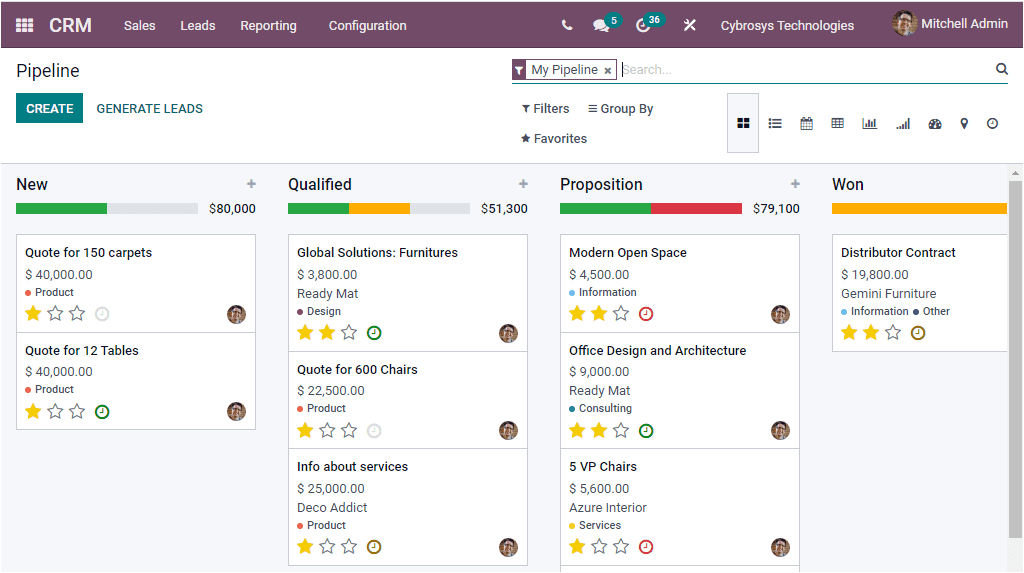
Aquí en esta ventana del tablero de inicio, puede ver cuatro pestañas diferentes nombradasSales, Leads, Reporting and Configuration. Under each of these tabs, Odoo nourishes with so many options and these options can be viewed by clicking on the respective tab. The window that we depicted above is the My Pipeline window. This window can also be accessed under the Sales tab available. Odoo depicts the Pipeline window in various views. Here we already viewed the Kanban format of the Pipeline window. In the Kanban view, the pipeline activities are displayed in different stages such as New, Qualified, Preposition, Won as we see in the above screenshot. Based upon your business requirements, you have the provision for adding more stages. For creating new stages, you can make use of the option Add a Column.
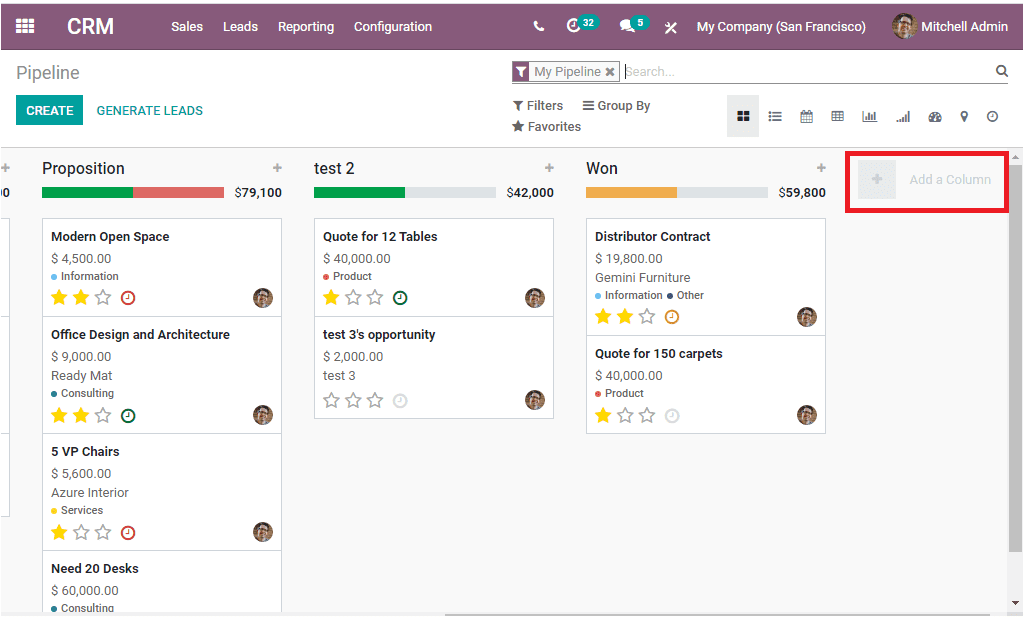
Cuando presiona el botón Agregar una columna, puede agregar un título de columna para la nueva etapa y luego puede hacer clic en el botón Agregar.En caso de que si desea eliminar la etapa, puede presionar el botón Escape para descartar la etapa recién creada.
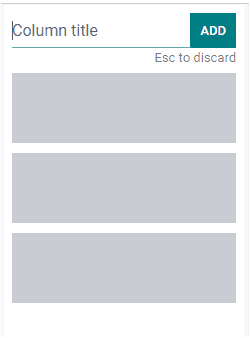
Cada una de las etapas en la tubería CRM incluye dos opciones de configuración.Cuáles son el botón de configuración y el botón Añadir rápido.El botón Agregar rápido denota el icono +disponible en la esquina superior derecha de cada etapa definida.Justo cerca del botón Agregar rápido, puede acceder al botón de configuración.La opción de configuración incluye un menú desplegable que contiene las siguientes opciones, comoFold, Edit Stage and Delete.
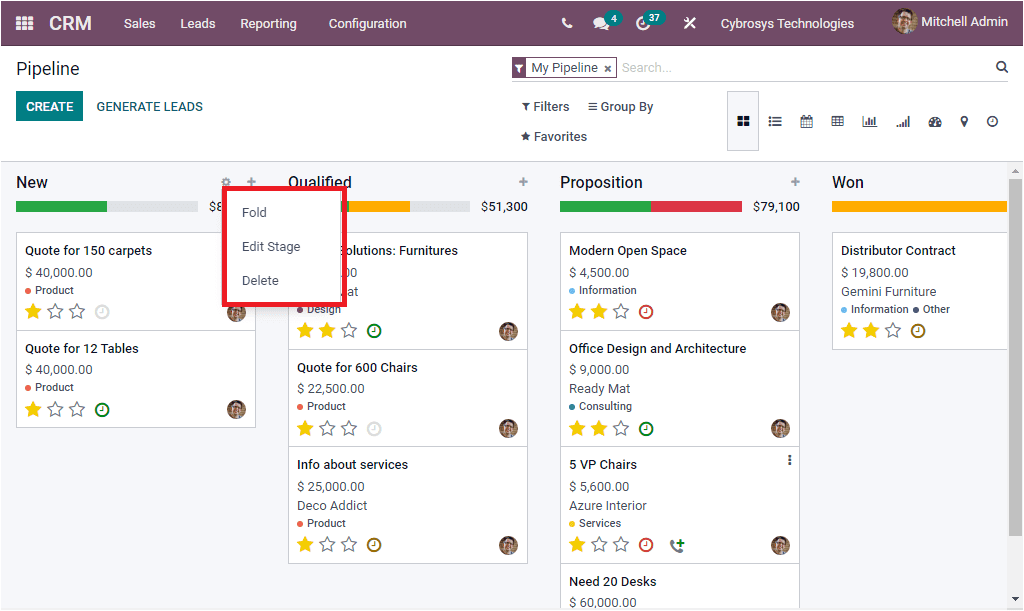
La opción Fold le permite plegar la etapa respectiva como se muestra en la imagen a continuación.
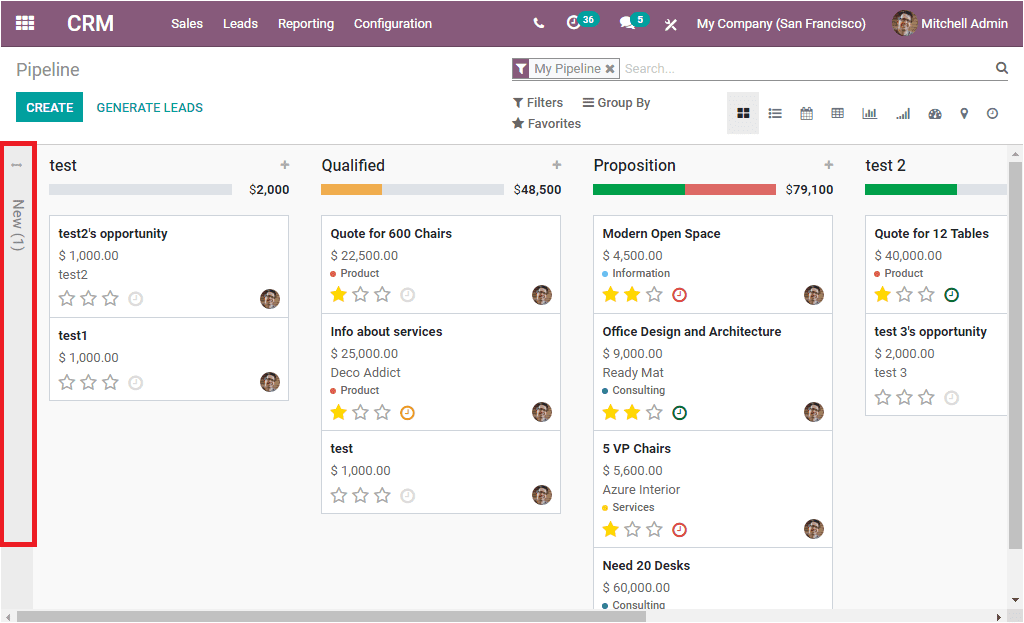
En la ventana anterior, puede ver que la nueva etapa de la tubería ahora está doblada.Esta opción es muy útil cuando tenemos tantas etapas en la tubería o cuando no hay registros en la etapa para mostrar.Si hace clic en elEdit Stage button, a pop up window will appear as shown in the below image where you can make editing for the stage.
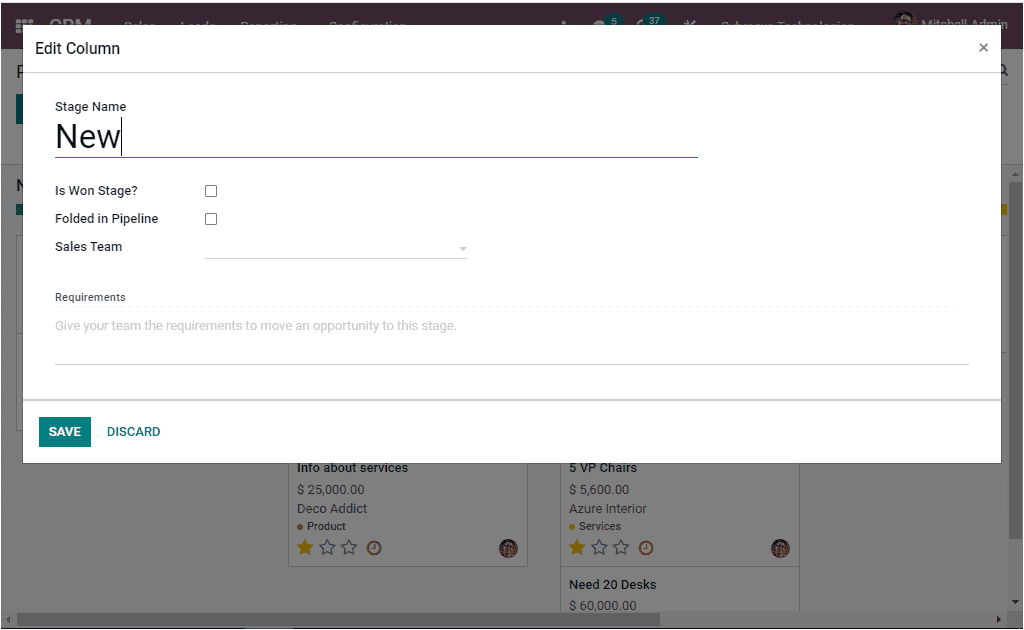
Aquí en la ventana emergente puede proporcionar el nombre artístico y puede habilitar o deshabilitar las opciones comoIs Won Stage? , Folded in Pipeline. Moreover, the Sales Team can be mentioned. So that the specific team that uses this stage is only able to see or use this stage. Finally you can enter the internal requirements for this stage. This option will allow you to give your team the requirements to move an opportunity to this stage. So that it will appear as a tooltip over the respective stageâs name. After completing all these steps, you can save the details by clicking on the SAVE button.
Ahora la última opción disponible en el menú Configuración de cada una de las etapas es laDelete option. This option allows you to remove the stage.
Ahora es el momento de hacer clic en elQuick add button to view what is its purpose. Upon selecting this button, you will get a dropdown menu as shown below.
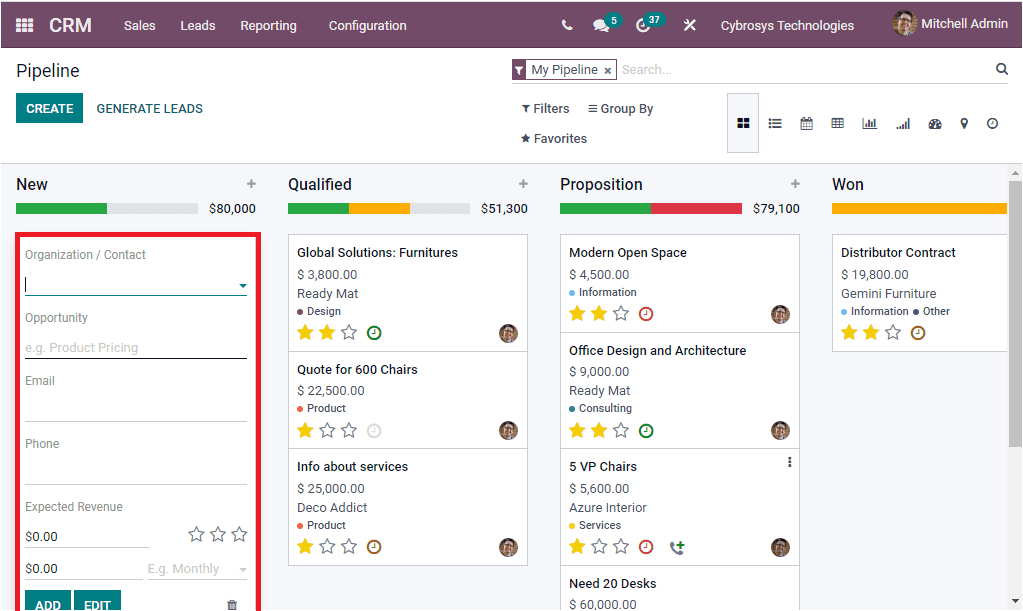
Aquí puede incluir toda la información requerida sobre este líder u oportunidad, como el nombre de la organización o el contacto y otros detalles, como la oportunidad, el número de teléfono, el correo electrónico y los ingresos esperados.Si el contacto se selecciona del contacto existente, el correo electrónico y el número de teléfono se asignarán automáticamente.Los nuevos registros también se pueden crear utilizando el icono Crear disponible.
Los ingresos esperados de todas las oportunidades en una etapa se pueden ver en el lado derecho de cada etapa como se representa a continuación.
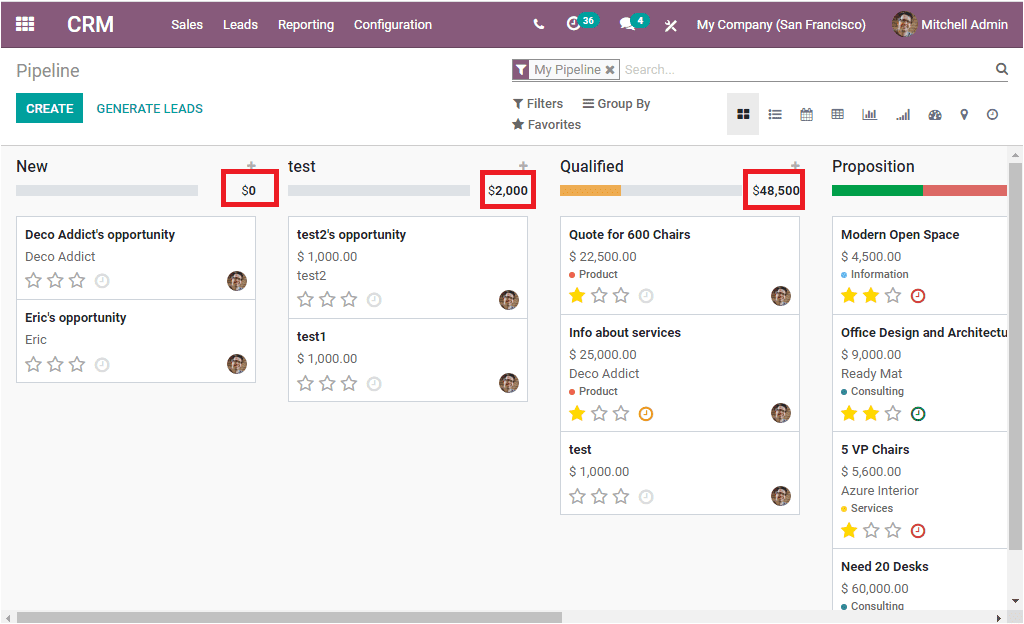
Si el líder en la nueva etapa califica para la siguiente etapa, puede arrastrar y caer a las etapas correspondientes o próximas y los ingresos esperados se actualizarán automáticamente a esa etapa en particular.La opción de arrastrar y soltar hará que sus operaciones sean más simples y sin esfuerzo.Del mismo modo, la prioridad de la oportunidad puede marcarse como media, alta y muy alta con tres íconos de estrellas disponibles.Además, el menú de relojes disponible en cada oportunidad le permitirá programar fácilmente una actividad.Esta opción es el atajo para crear y programar actividades y el Odoo también le brinda un menú exclusivo para configurar tipos de actividad que se discutirán más adelante.
Al seleccionar el menú Reloj, se mostrará una ventana emergente como se da a continuación.
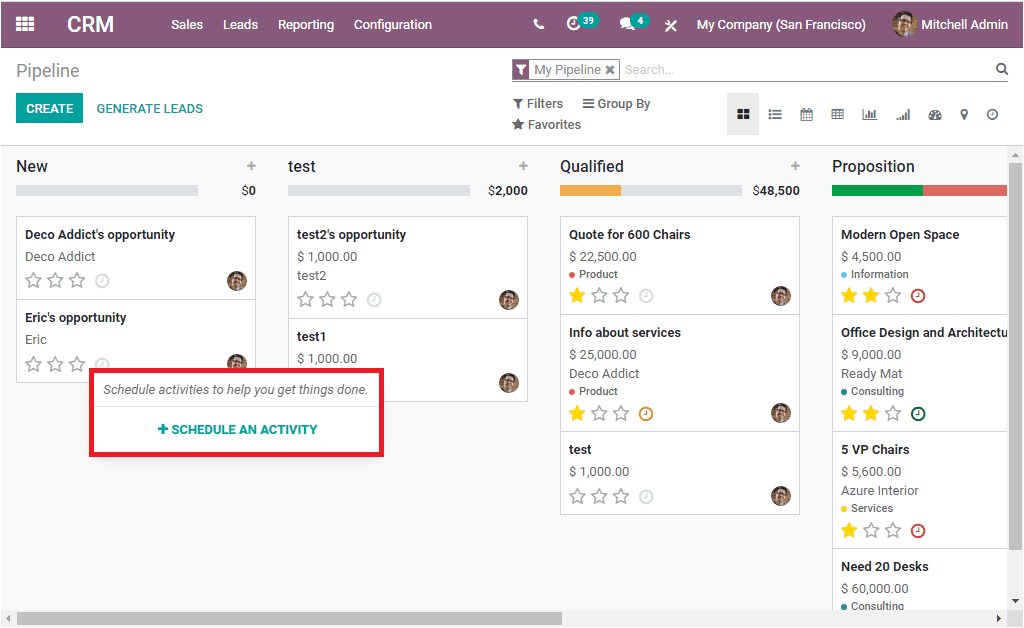
Ahora puede hacer clic en elSCHEDULE AN ACTIVITY button for accessing the window.
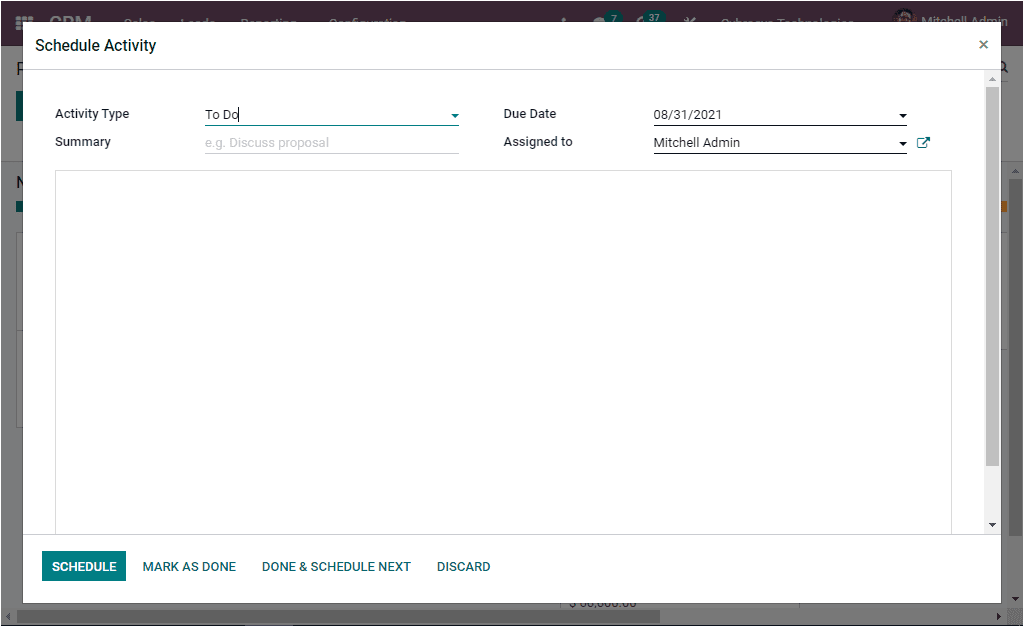
En la ventana de actividad de programación, puede asignar el tipo de actividad, todos los tipos de actividad que configuró en la configuración de actividad se mostrarán en el menú desplegable.Después de asignar el tipo de actividad, puede proporcionar el resumen, la fecha de vencimiento y mencionar a la persona asignada.La descripción se puede dar en el cuadro.Después de proporcionar todos los datos, puede hacer clic en el botón de programación para programar la actividad.También puede ver los otros botones como Mark tal como Hecho, Hecho y programar a continuación, y descartar.
En la tubería de CRM, el cronograma, un icono de actividad se muestra en diferentes colores.El color rojo indica las actividades vencidas, el color verde representa las actividades planificadas y el color marrón indica la actividad programada para hoy.Si las actividades aún no están programadas, se mostrará como incoloro.
Cada uno de los registros se puede ver por separado haciendo clic en el registro respectivo.Luego será navegado a la ventana respectiva.Por ejemplo, si selecciona el registro de 150 alfombras, se representará con la ventana como se muestra en la imagen a continuación.
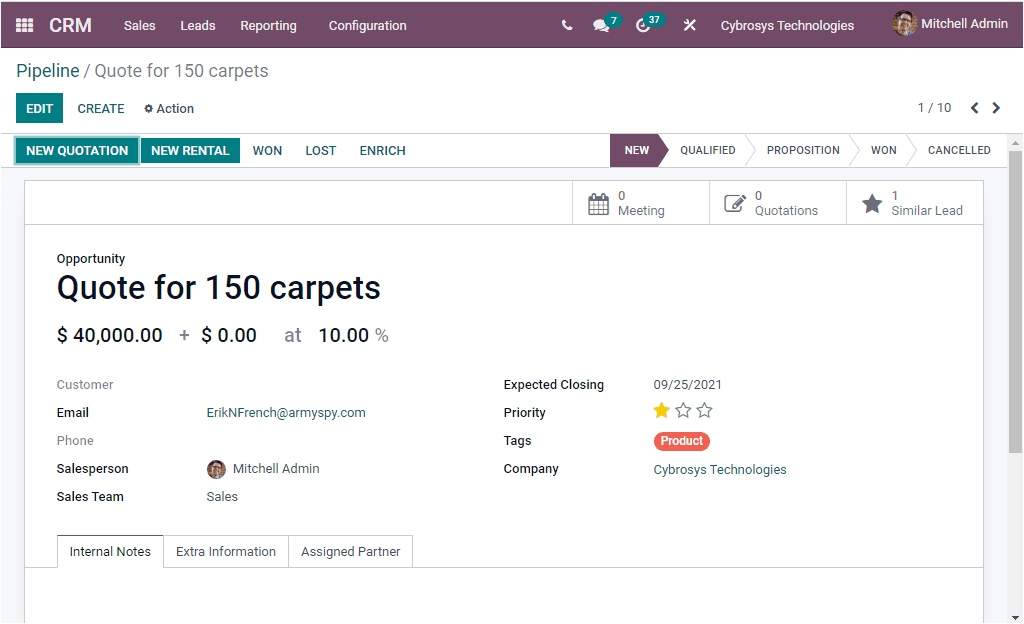
Aquí puede ver toda la información dada.También puede editar los detalles seleccionando la opción Editar disponible en la esquina superior izquierda.La etapa de la oportunidad se muestra en la parte superior derecha de la ventana.En la parte izquierda de la ventana, puede ver las opciones como la nueva cita, el nuevo alquiler, el ganado, los perdidos y enriquecidos.Además, algunos botones inteligentes también se mostrarán en la ventana para acceder fácilmente a los datos, comoMeeting, Quotations, and Similar Lead. These smart buttons may differ based on the application you have installed.
Vuelva a la ventana de la tubería, donde puede ver los filtros, agrupar las opciones de búsqueda favoritas en el lado superior derecho de la ventana.Odoo ofrece estas opciones para casi todas las ventanas.Estas son las funcionalidades de clasificación que le permitirán buscar, ordenar o reemplazar datos con opciones predeterminadas y personalizables disponibles.
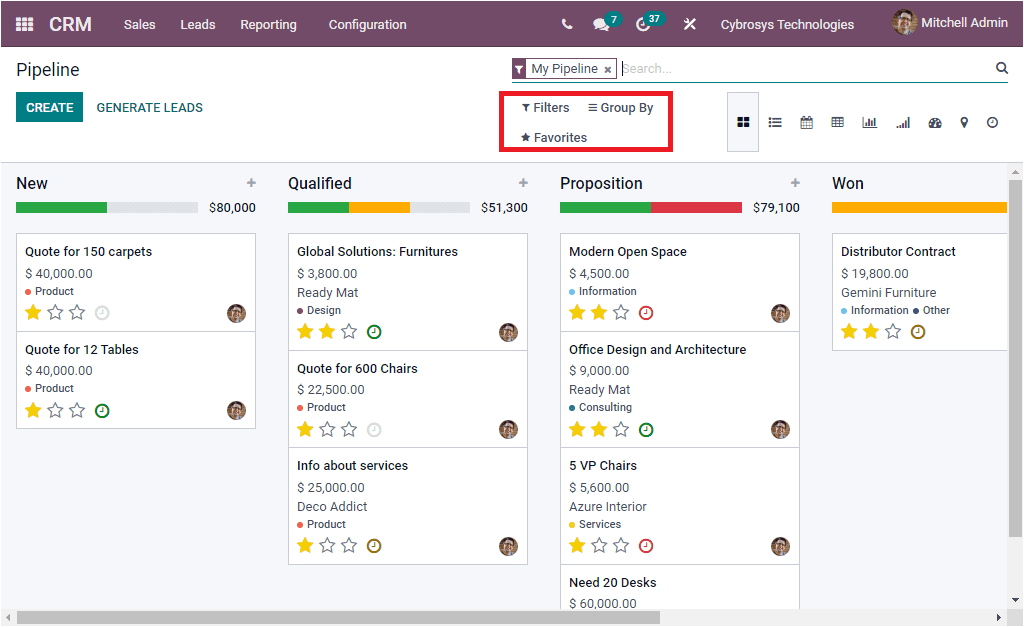
Como discutimos todos los aspectos importantes en la vista Kanban de la ventana de tubería Odoo 15 CRM, ahora podemos discutir la vista de lista de la ventana de tubería CRM.Antes de eso, echemos un vistazo a la imagen de visualización de las diversas vistas de tuberías disponibles en la empresa de 15 CRM.
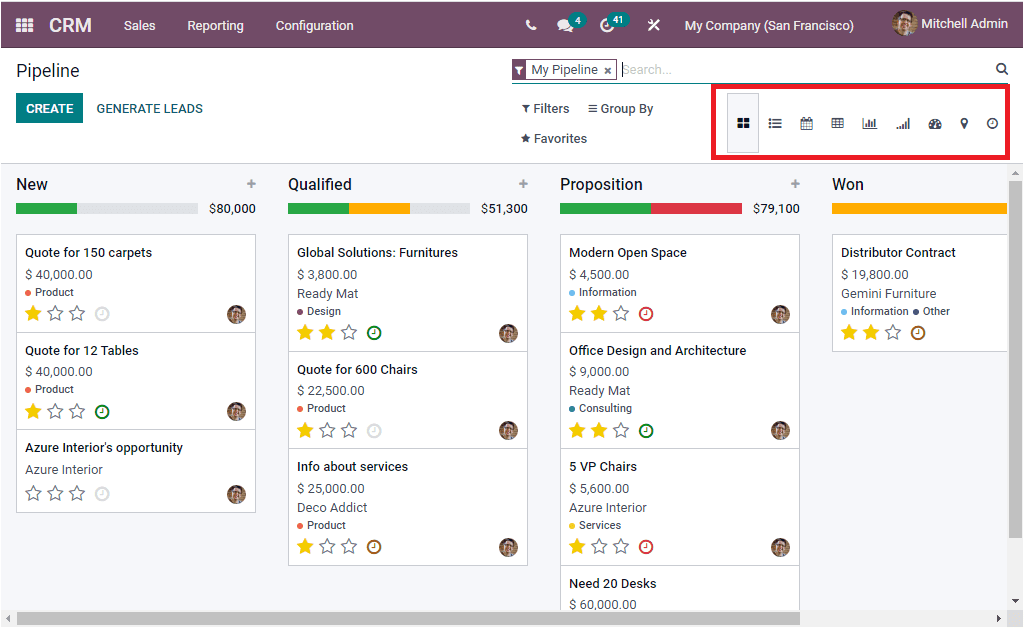
En la ventana anterior, los iconos resaltados representan cada una de las vistas, como la vista Kanban, la vista de lista, el calendario, el pivote, el gráfico, la cohorte, el tablero, el mapa y las vistas de actividades, respectivamente.
En la vista de la lista de la ventana CRM Pipeline, tiene una vista clara de sus actividades de tuberías.Todas las actividades de tuberías creadas se enumeran junto con los detalles del nombre de la oportunidad, el nombre de contacto, el correo electrónico, el teléfono, la empresa, el vendedor, la próxima actividad, mi fecha límite, los ingresos esperados, la etapa.Cada uno de los datos en la ventana se puede ver seleccionando el respectivo como se muestra en la vista Kanban.Si desea chatear con el vendedor respectivo, puede hacer clic en la foto de perfil.Luego obtendrá un widget de chat como se muestra en la imagen a continuación.
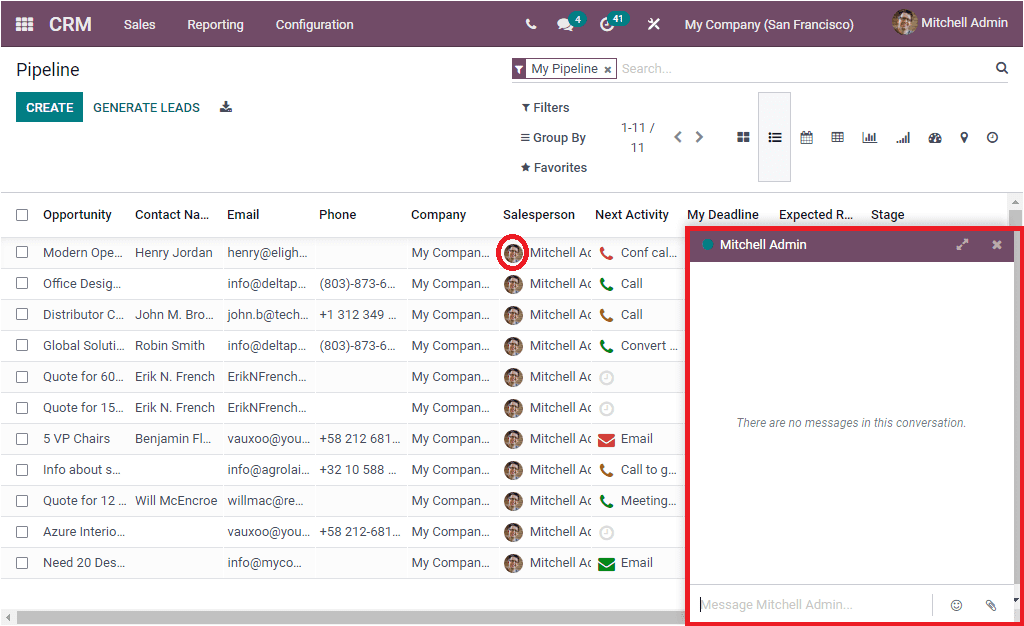
Además, el correo electrónico se puede crear y enviar haciendo clic en el botón de correo electrónico disponible.De la misma manera, el mensaje de texto SMS se puede enviar haciendo clic en el icono SMS disponible.

El formulario de creación de tuberías se abrirá cuando haga clic en elCREATE icon which can be seen on the upper left corner of the window. The model of the Creation form is given below.
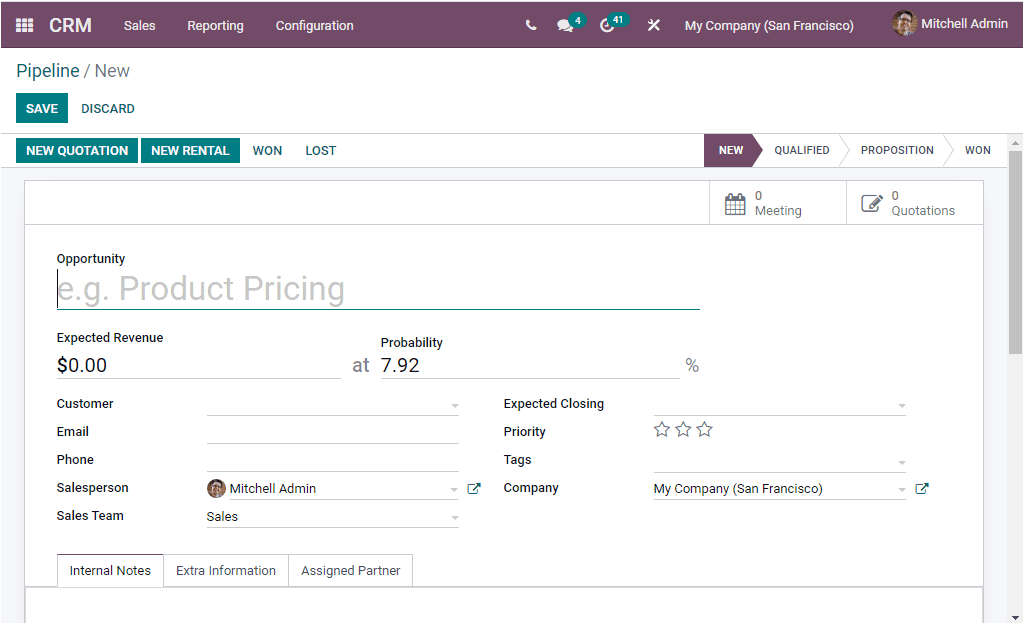
En esta ventana, puede mencionar el nombre de oportunidad y luego puede asignar los ingresos esperados y la probabilidad en porcentaje.Además, puede especificar el nombre del cliente, el correo electrónico, el teléfono, el vendedor y el equipo de ventas.El campo de fecha de cierre esperado significa la estimación de la fecha en que se ganará la oportunidad. Además, la prioridad se puede establecer mediana, alta o muy alta.
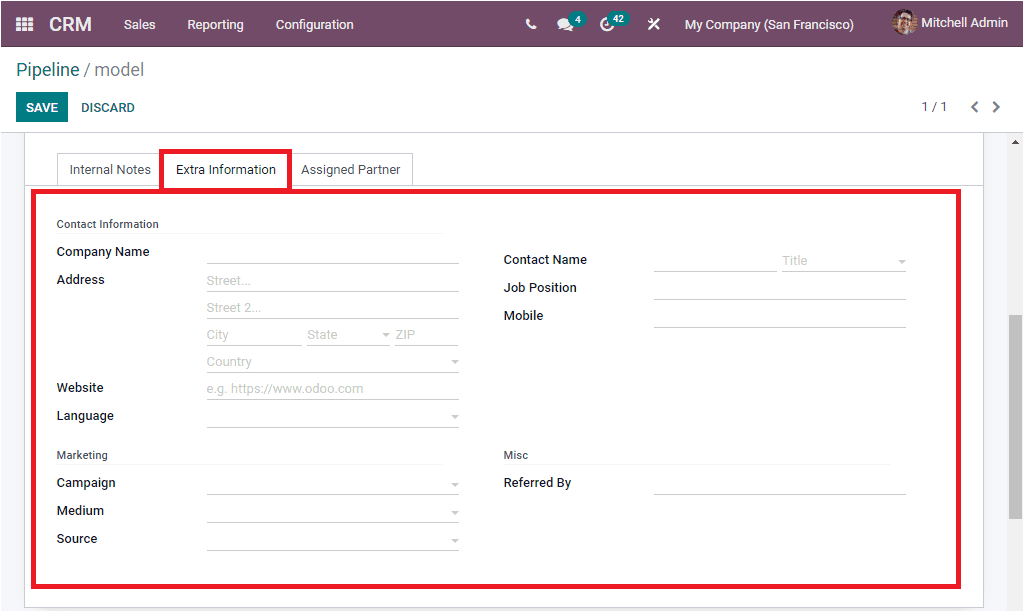
Las etiquetas se pueden dar para identificar fácilmente el registro y el nombre de la compañía se asignará automáticamente.Bajo laInternal Note tab, you can type the internal notes if any. In the Extra Information tab, you can allocate the Contact information such as Company Name, Address, Website, Language and the Marketing information such as Name of the Campaign, Medium ( this is to identify the source of how this lead or opportunity have created such as Postcard, Email or Banner Ad etc) and the Source of the link. Additionally, you can give the Contact Name, Job Position and Mobile Number. Finally, the Miscellaneous info Referred By.
En la pestaña Asignada Socio, tiene la geolocalización,Assigned Partner, and Automatic Assignment options as shown below.
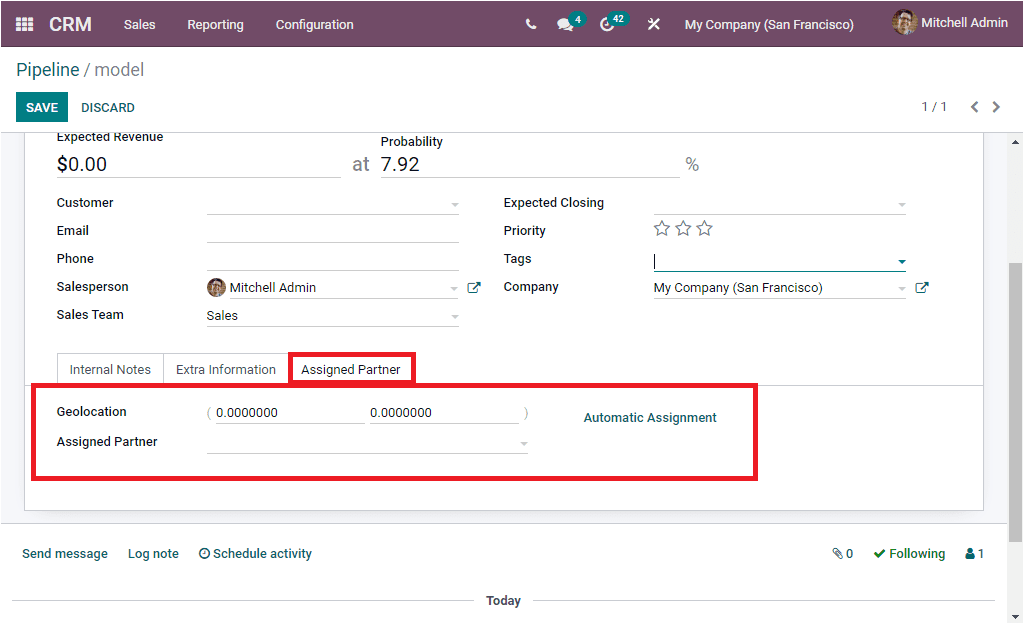
Ahora abramos la vista del calendario de la ventana de tubería CRM.Esta ventana le dará una visión clara sobre las actividades de la tubería en una vista del calendario.
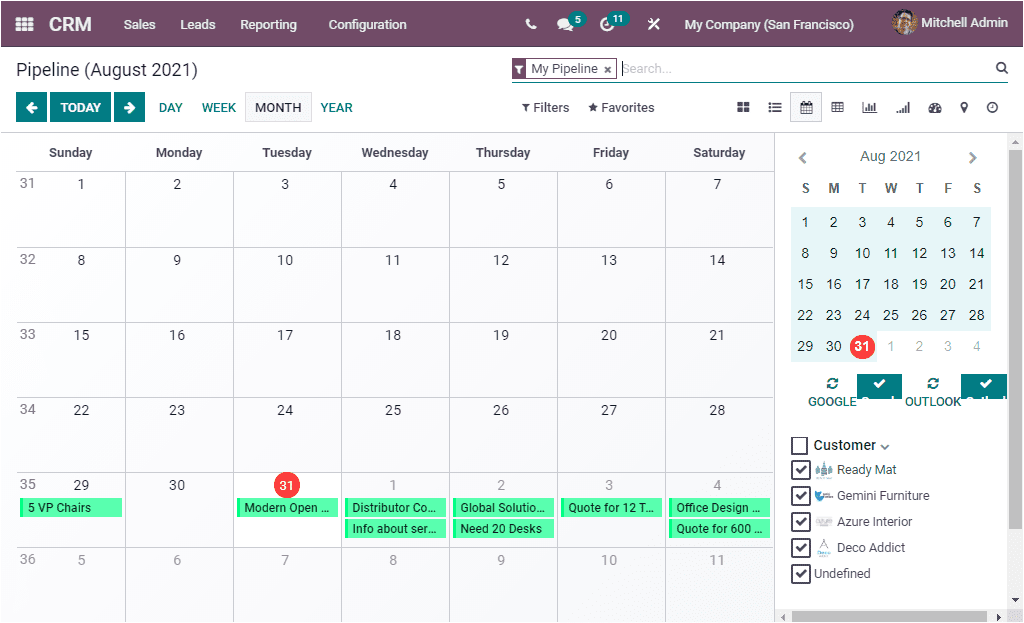
Además, puede ver las actividades de tuberías en los mapas de Google seleccionando el icono de vista de vista disponible.
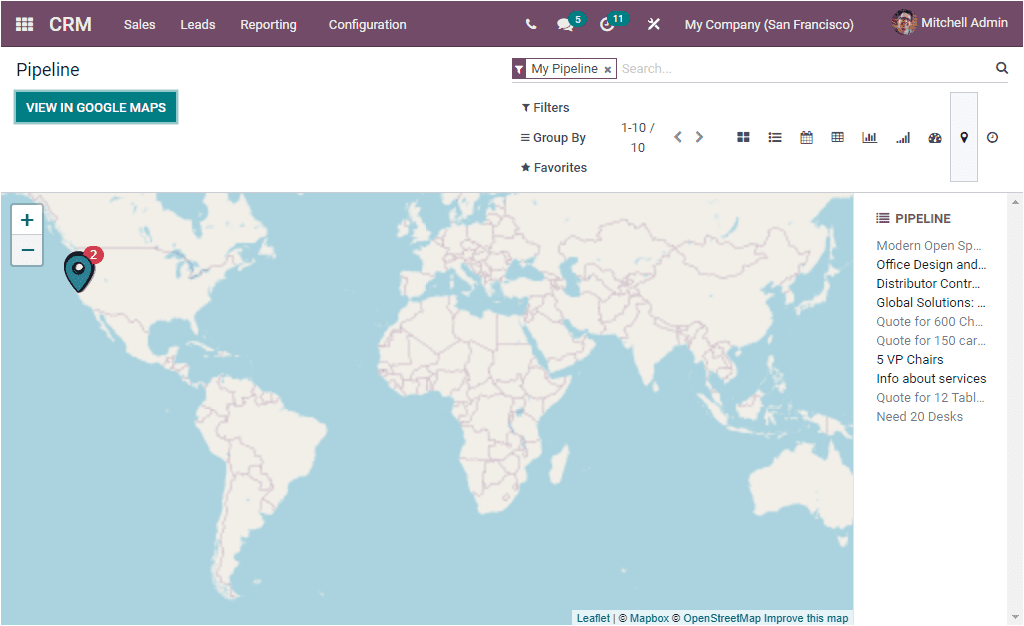
De la misma manera, puede acceder a las actividades de tuberías CRM en otras vistas, como la vista de pivote, la vista gráfica, la vista de cohorte, la vista del tablero y la actividad de la vista haciendo clic en el icono respectivo.
Cuando llegamos alMy Activities window, you can view all your activities in the same way as displayed in the Pipeline window.
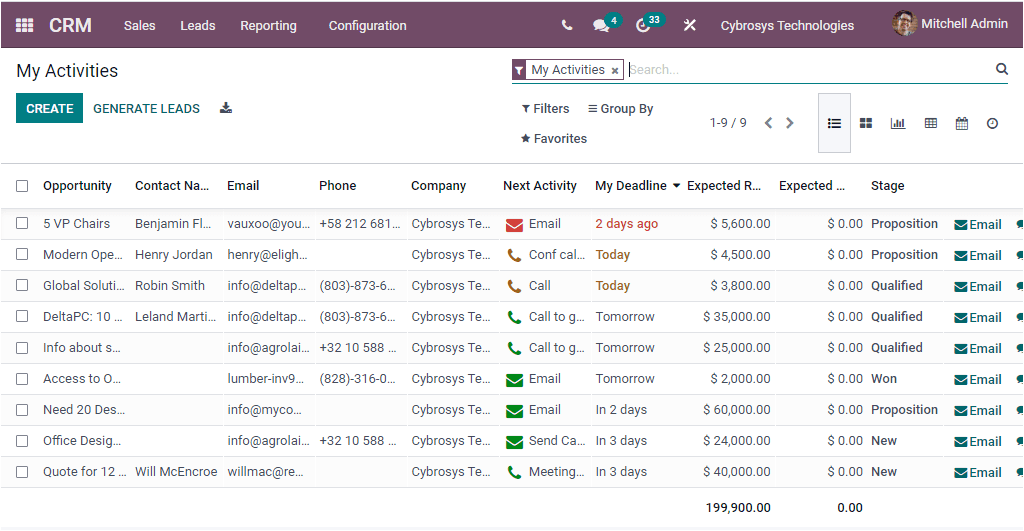
La siguiente opción disponible en la pestaña de ventas del módulo CRM esMy Quotations. Let us discuss the window in detail.
Mis citas
Si el plomo en la plataforma se convierte en oportunidades, tiene la opción de crear citas.Esta opción solo está disponible si ha instalado el módulo de ventas.El módulo Odoo CRM le permite crear citas directamente desde la ventana de oportunidad.Eso significa que el sistema Odoo también gestiona citas en el módulo CRM, si ha instalado el módulo de ventas.Se puede acceder a la ventana de cotizaciones desde la pestaña de ventas disponible.La imagen de la ventana de citas se muestra a continuación.
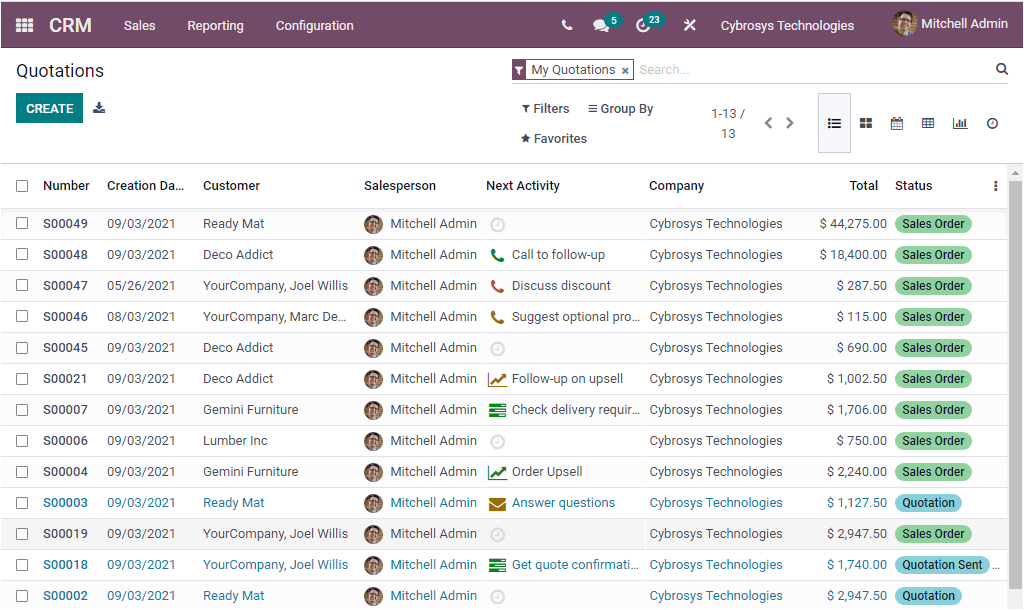
Esta ventana muestra todas las citas predefinidas y también tiene la disposición de crear y administrar nuevas citas.Podemos discutirlo en detalle en el módulo de ventas.Además, la ventana de los clientes y la ventana del equipo de ventas también están disponibles en el módulo CRM.Los equipos de ventas y la ventana de los clientes se pueden discutir más adelante en el módulo de ventas.El acceso al equipo de ventas al módulo CRM es una gran ventaja para los equipos de ventas.La naturaleza altamente integrada de Odoo lo hace posible.
Como eliminamos la ventana de citas en la plataforma CRM y ahora hablamos de los clientes potenciales en el Odoo CRM.